YDL安裝分享-序
雖然,11號機已經轉換工作,Mac OS 8+AppleTalk+Dave就可以跟目前的家網串在一起,省錢的前提下,使用YDL依然是最佳的選擇。
我先把日前架設的主機做一點簡單的比較:
- PC部分:P3-933、512MB Ram、30GB HD*2、Win2K SP4、Appserv 2.4.3(Apache 1.3.33、PHP 4.3.10、MySQL 4.1.8、phpMyAdmin 2.6.1-rc2)。
- Mac部分:PM8600/200、160MB Ram、4GB HD*2、Mac OS 8.0(英文版)+YDL 3.0.1、Apache 2.0.54、PHP 4.3.11、MySQL 4.X(歹勢,版本沒記)、phpMyAdmin 2.6.2。
從上面簡單的比較來說,硬體的部分Mac遜色不少,以我個人執行Blog程式的經驗來說,Mac的表現是可圈可點的,或許在PC上執行Linux、Apache2會有更佳的效能表現也不一定。因此,手邊有老Mac的人,不妨來裝YDL。
或許有人覺得閱讀官方的安裝說明有點吃力;或許有人錯過日前幾位大老在聚會開出的安裝教學課程。
所以,我想把自己安裝的過程紀錄下來與大家分享,希望籍此能夠減少大家摸索的痛苦與時間。
YDL安裝分享-準備篇
首先檢視自己的老Mac,大致上我會分成軟、硬體二部分,並嘗試列出下列清單:
- 硬體:我的是PowerMac 8600/200一部,160MB Ram,2顆容量約4GB的HD,其他的硬體應該不用再列,因為YDL對Mac的硬體支援佳。
- 軟體:Mac OS 8.6中文版,手邊有Mac OS 8中、英文版二張系統安裝光碟。
以我的現況來說,非常容易,不用擔心硬碟分割問題,一顆裝Mac OS、一顆裝YDL就可以,如果只有一顆HD的人,有二種方式重新分配空間。
- 分配空間後初始化,接著重新安裝:這個方法較簡單,前提是老Mac上舊有的資料、軟體已經不用,或者是已做完備份的動作。
- 重新安排磁區,再做分割動作:這個需要類似Norton、TechTool Pro這類的軟體幫忙,難度較高,比較不建議這樣的做法。
空間的大小如何安排呢?YDL提供幾個預定的安裝選項,Base/Home、Workstation、Server、All⋯等等,一般家用的安裝大概是在2GB左右,所以我建議是至少有3GB的空間較佳。完整的YDL安裝約需要5GB,空間最好有6GB再完整安裝。以我的需求而言,只拿來做Server,加裝個X Window,2.5GB就綽綽有餘。
系統的部分,建議使用英文版的Mac OS,因為老Mac需要BootX來切換系統至YDL,安裝時也用得到它,中文在BootX裡都會被翻譯成水星水,另外,版本的部分,我個人是使用Mac OS 8,建議使用Mac OS 8.6以上。
接下來,決定自己要安裝的YDL版本,以我來說,我只有下載過2.3與3.0.1這兩個版本。
兩者比較的話,對於首次安裝YDL的人,推薦3.0.1。
原因是3.0.1在安裝過程就像Fedora Core的安裝過程一樣,雖然3.0.1對多國語言的支援沒有Fedora Core 3這麼好,但是安裝過程,可以選擇繁體中文說明與顯示,很方便,比較無痛。下載的部分,請到Yellow Dog Linux(官網)找,有很多Mirror站提供下載,點此(↗)直接去看看。
下載完,把iso檔燒錄完,就完成整個準備工作。
※由於檔案很大,建議使用Speed Download等續傳軟體。
YDL安裝分享-敲門篇
YDL 2.3的系統光碟一張,3.0.1則有三張,基本上這二個版本的安裝在一開始大同小異,這邊,要舉的例子是YDL 3.0.1的安裝過程,2.3的部分未來有時間,我會再把相關資料貼上來。
燒錄YDL的光碟ISO檔前,細心的建議是先驗證MD5檢查碼,這個部分我很少在做,~懶( 0 ),而且目前燒出來的光碟也沒有什麼問題。…燒完光碟ISO檔,請將Disc one光碟置入,在桌面上會出現光碟圖示。開啟後,會看到檔案夾內容,詳見下圖。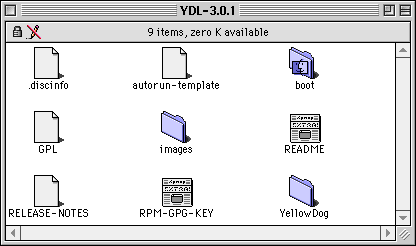
最主要的步驟就在boot與images二個資料夾,詳見下圖。
請先解開BootX_1.2.2.sit,解開後的資料夾如下圖。
接下來的部分,就是把BootX App、.BootX Extension與Linux Kernels拖放到System Folder,BootX App與.BootX Extension分別會被擺到Control Panels與Extensions二個資料夾裡,如果沒有,請手動將它們擺放到正確的資料夾。Linux Kernels就在System Folder底下,不需要再調整。
然後,將vmlinux-2.4.22-2f、vmlinux-2.4.22-2fBOOT二個檔案放到方才被丟到System Folder的Linux Kernels裡面,還有一個非常重要的ramdisk.image.gz請放到System Folder內。
建議再檢查一下所有檔案的位置是否正確:
- System Folder:Linux Kernels、ramdisk.image.gz
- Linux Kernels:vmlinux-2.4.22-2f、vmlinux-2.4.22-2fBOOT
- Control Panels:BootX App
- Extensions:.BootX Extension
最後,重新開機,開機不久就會跳出以下畫面。
到這裡為止,我們已經到了YDL的大門口,BootX App的部分,就擺到下個篇章再說明,因為,我要帶老婆出去走走囉!
YDL安裝分享-開門篇

一直沒有把時間空出來,將YDL的安裝分享後續的部分貼出,真是的。按照之前的步驟完成相關的安裝、設定,很多人在開機時就一定會多出一個BootX的畫面,或許,已經有一些人摸索出關鍵在那裡了。如果還不是很清楚的,不妨參考下最步驟試看看。
請先將YDL 3.0.1安裝光碟Disc One放入,然後,請選取適當的Kernel,建議選擇vmlinux-2.4.22-2fBOOT這一項。
再來,按下 “Options…” 這個按鈕,按下後會出現對話方塊。
在這裡,Use specified RAM Disk這一項在一開始應該是未勾選的狀態,請勾選之。至於下面那一行:”OS 8:System Folder:ramdisk.image.gz”,原則上是可以不用管它,記得在YDL2.3那個版本,還需要自己去找尋ramdisk.image.gz的路徑,但是從YDL 3.0.1開始,BootX自己就先選好,應該不需要再去動到它,除非把ramdisk.image.gz放到System Folder以外的地方去,不然應該到這裡還是OK的。
選完,按下Linux,稍等數秒,就會進入白字黑底的世界,離開這個黑與白的世界之前,YDL會出現找尋顯卡等訊息,接下來沒有意外的話,就是會看到一個黑色的”╳“擺在螢幕中間。
YDL安裝分享-完結篇
趁著還有一點時間,我想快點把這一篇完成,先讓文字的部分出來,圖片的部分,由於無法再用Apple內建的抓圖方式,所以只能用數位相機拍出來,螢幕不是平面或是LCD,加上我的攝影技巧有點遜,暫時不貼出,請大家見諒。
如果大家跟著前面幾篇的分享實做,很順利開門,看到黃狗背對著你,那麼,你已經進入圖形化的安裝畫面,稍等個幾秒,Welcome to Yellow Dog Linux幾個字樣就活生生地出現在左上角,請按右下角的Next,進入下一個畫面,接下來的部分多半不會很難,我大致說明一下。
Language Selection:選「繁體中文」吧,想練英文,或者英文、其他外語程度好的人想怎樣就怎樣吧!這個不會對安裝後有太大的影響。
鍵盤設定(Keyboard Configuration):一般而言,選U.S. English,其他的請找一下,大部分都找得到→對不起,這應該算是廢言。
滑鼠設定:大致上,使用蘋果原廠單鍵鼠(Apple Desktop Bus Mouse II)的人,請直接按下一步,其他使用USB擴充卡等再接上滑鼠的人,YDL也多半抓得到。
安裝類型:此時,YDL要我們選擇安裝後,這一部電腦的用途,共有四個選項:個人桌面、工作站、伺服器以及自訂安裝,由於我是要使用伺服器,所以就直接選擇該項目。
※要注意的是其他的套件在後續的步驟會再請我們選擇,所以在這裡,主要就是選擇該系統未來運作時的用途。
選擇磁碟分割方式:共有三個選項:自動分割硬碟、使用 Disk Druid 分割硬碟與Manually partition with pdisk (experts only),建議選取「使用 Disk Druid 分割硬碟」進入下一步:磁碟設定。
磁碟設定:設定分割區這個部分很重要,我多花點筆墨闡述一下。我的情形是二顆硬碟,第一顆原則上不用動到它,第二顆早先是分割於Mac OS所使用的硬碟,在此,就必需將裡面的分割區一一刪除。在我的硬碟列表中,YDL列出sda、sdb二個硬碟,sda不動,sdb內還分為/dev/sdb1~/dev/sdb5以及剩餘空間,基本上除了/dev/sdb1的類型為Apple這一塊無法被刪除,即使想刪也不會在這邊被刪掉外,其餘的,請都給它刪掉吧!刪掉後,就是一堆剩餘空間。緊接著,用新增的方式分配這些整理出來的剩餘空間,在YDL 2.3當中,我記得要劃出10MB的BootLoader、256MB(建議值)的Linux Swap,其餘的可以分為ext2…等初使用硬碟分配方式,在YDL 3.0.1,初使用或者對LInux還不甚了解的人,建議劃分為256MB(建議值)的Swap與以及檔案系統掛載點為”/“的ext3二個部分就可以,順序上先劃Swap,其次ext3,而我的分配方式是512MB的Swap,其餘的都給ext3(用「填滿分割區至可獲得的最大值」→個人覺得這句話的翻譯超爛)。
開機管理程式設定:這裡,即使用繁體中文的安裝說明語言,它還是一段英文字,不仔細看就給它跳過去的初使用者,在安裝完就會出狀況,YDL 2.3也有類似的訊息,但是2.3是在安裝最後才出現。到底,它是要做什麼呢?大家都還記得BootX吧!OldWorld的機器,得藉由它進入Linux,而這裡,就是告訴我們,待會兒安裝完,必須設定的系統載入點。以我的情形而言,在上一個步驟中,以ext3的分割區/dev/sdb3就是安裝完必須設定的載點。這一個步驟非常重要,對於初使用者而言,也是最容易忽略的地方。
防火牆設定:初使用者,請選「中安全性」的系統安全等級,以及使用預設的防火牆設定吧!
額外的語系支援:可以選擇Chinese(Taiwan),但是我比較不建議應用系統預設語言設定為Chinese(Taiwan),覺得這一個版本對中文的部分還沒有完善的支援,但是在此選用有個好處,在開機後的登入畫面中再設定語系,還是可以看得到親切的中文介面以及使用不是很優的中文輸入法。
時區選擇:這個就不用解釋啦!
帳號設定:分二個部分,設定 Root 的密碼,以及增加其他使用者帳號並設定密碼。
套件設定:先是問我們要「接受目前的套件清單」或是「自訂要安裝的套件組」,如果不改變套件,就到下一步,而我,想要自訂套件,所以選擇第二個,安裝程式會把我帶到「選擇套件群組」。
選擇套件群組:分為桌面、應用程式、伺服器、程式開發…等等。硬碟空間夠大,當然都給它選取,不過大部分,大家還是會選用得到的,以我而言,就幾乎把伺服器的部分全選進來。
準備安裝:把所有的安裝光碟準備好吧!
安裝套件中:這裡,要換片時,安裝程式會將光碟跳出,並且請我們放入其他的安裝光碟。
完成安裝後,重新開機再次來到BootX這邊,請填入正確的Root Device。
一切順利的話,終於,進入Yellow Dog Linux的世界,在老Mac上有新的感受與發現。